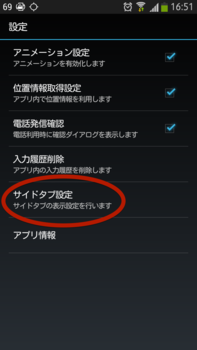AI ランチャー correca を使いこなすために大切な 3 つのこと
先日から使い始めた correca ですが、徐々に手に馴染んで来た気がします。
カード型の新感覚ランチャー correca - 変な発想法 Mobile 編
correca は、起動するアプリありきのランチャーではなくて、ユーザーの操作を徐々に学習して手に馴染んで行くタイプのアプリなんだなと実感してます。
そこで、私なりに correca を手に馴染ませるのに大切だなと思ったことを 3 つまとめてみました。
- とにかく correca からスタートする
- 位置情報取得設定を有効にする
- 「サイドタブ設定」をカスタマイズする
1. とにかく correca からスタートする
correca はユーザーの操作を学習する AI 搭載。時刻や位置情報をもとに、状況にあったカード(ショートカット)を表示してくれます。
その時々で期待通りのカードがうまく表示されるようになるまでは、とにかく、自分の行動パターンを correca に教え込むしかありません。
それには、当たり前ですが、
「とにかく correca を使うこと!」
これに尽きます。
メール送信、電話の発信、乗換検索については、correca からしか行わない!と徹底しましょう。(LINE を使う人は LINE も^^;)
また、AI の効果を実感するには、カード=履歴の数がそこそこないといけません。
履歴=カードが 4 枚では、状況が変わっても同じ 4 枚全部が表示されてしまうので、ちょっとがっかりです。
その意味でも、correca の利用回数を増やして、履歴を増やすことが重要です。
correca 外の発着信も有効?
実は correca は、correca 以外からかけた電話の発着信履歴も見てはいるようです。しかし、自動的にカードとして追加することはないようです。発着信履歴の中で頻度が高い連絡先は、自動的にカードとして表示してくれてもいいのになぁと思います。
2. 位置情報取得設定を有効にする
correca の位置情報取得設定は、デフォルトが ON なので、通常は有効なはずですが。念のため確認しておきましょう^^)
correca は GPS 位置情報もチェックしていますので、できれば GPS も常時 ON にできればベストです。
ただし、GPS を常時 ON にするとバッテリー消費が増えるのが悩ましい所です。自分の使い方に合わせて ON/OFF ましょう。
3.「サイドタブ設定」をカスタマイズする
correca って設定項目が少ないなぁと思ってませんか?
実は「サイドタブ設定」の中にはカスタマイズしがいのある項目がいっぱい!
「ロック解除時表示」
通常はロックを解除するとホーム画面が表示されますが、このオプションを有効にすると、ロック解除時に correca が表示されるようになります。
ちなみに、「サイドタブ表示」を無効にしても、このオプションを有効にしておけば、ロック解除時に correca を使えます。「サイドタブ表示」の OFF は「ロック解除時表示」と組み合わせて使うためにあるのではないかと。
「表示位置」
サイドタブを上下にドラッグすると、位置を自由に変更出来ます。が、残念ながら左右にはドラッグすることができません^^;
左右の位置を変更するには、ここから設定します。
これで左利きの人も OK。
「表示時間」
「サイドタブの表示時間を切り替えます」ってどういう意味?
デフォルトではホーム画面で、サイドタブは表示されっぱなしです。「表示時間」て何???
「常に表示」では、他のアプリを実行中でもタブが最前面にフロート表示されます。
これが鬱陶しい場合には、「ホーム常駐」にすると、ホーム画面でのみタブが表示されるようになります。
さて、そこで、「3 秒」とか「5 秒」とか「表示時間」を指定すると、どうなるかと言うと・・・。
ホーム画面が表示されてから、「3秒間」だけサイドタブが表示されるようになります。
つまり、制限時間付きホーム常駐?^^;
correca を開こうとした瞬間にタブが消えてしまっても大丈夫。
ホームボタンを押すと、再びタブが表示されますよ。^^)
GALAXY S シリーズの場合には、ちょうど邪魔にならない位置があるので「ホーム常駐」がオススメですねっ!
まとめ
要は、カスタマイズして使い倒せば使い倒すほど、使いやすくなってくる、という当たり前の結論になってしまうわけですが・・・^^)
設定のカスタマイズについては、チュートリアルでも触れられていないので、この記事を参考に自分にぴったりにカスタマイズしてみてください♪